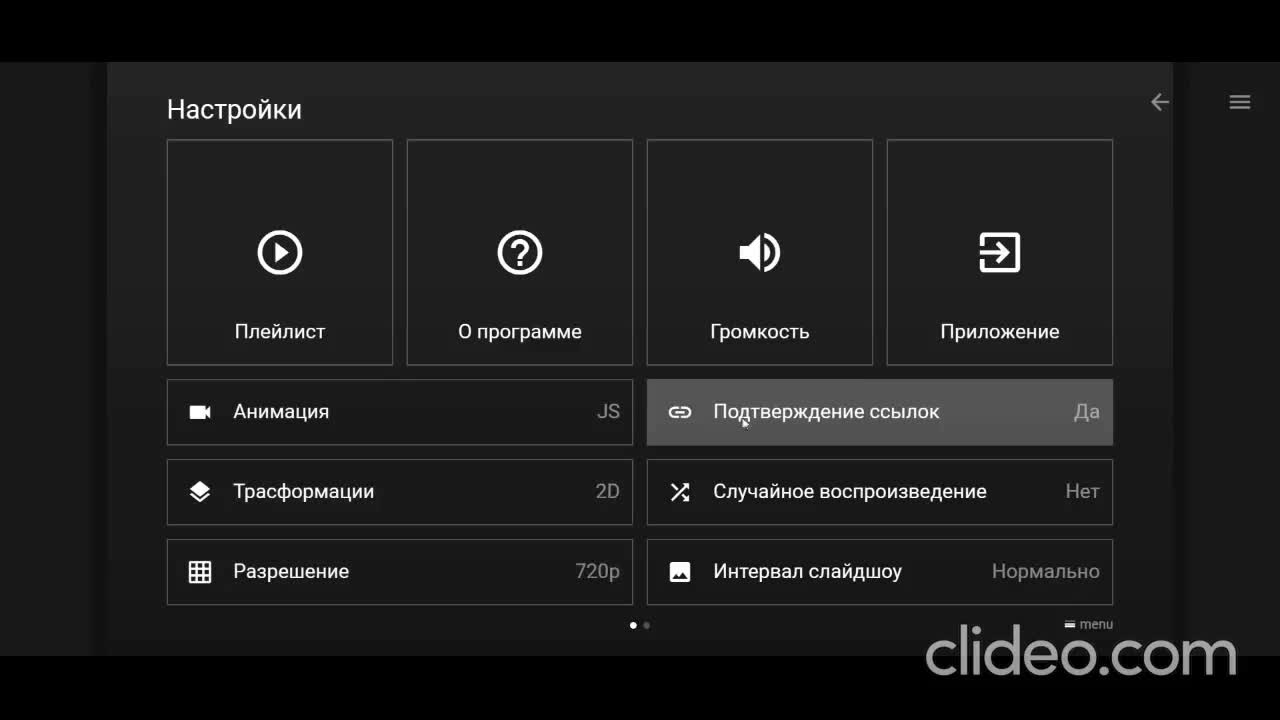"Установка и настройка плеера MSX для Drm-play: руководство"
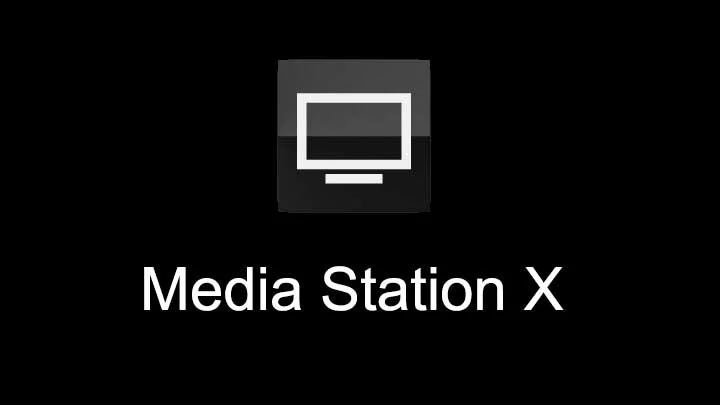
Для LG это LG Content Store (или LG Store).
На Samsung магазин называется Apps (Samsung Apps).
На «Андроид ТВ» есть Play Market от Google.
Шаг 1: Запуск MSX При включении MSX дождитесь появления логотипа MSX и нажмите кнопку "OK" на пульте управления.
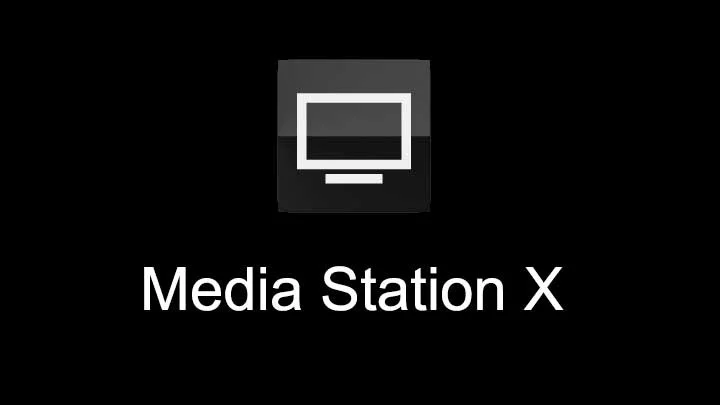
Шаг 2: Настройка параметров После появления меню MSX нажмите на "Settings" для доступа к странице настроек.
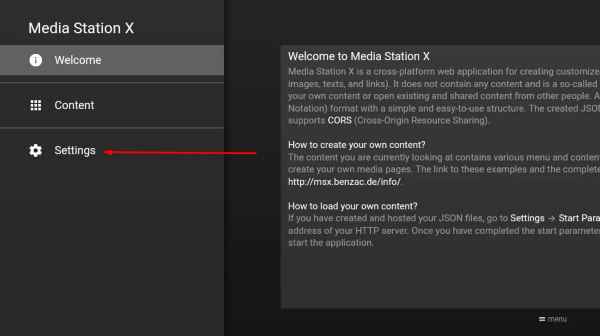
Шаг 3: Изменение параметра Validate links На странице настроек найдите параметр "Validate links". Если он установлен на "Yes", измените его на "No", чтобы избежать запроса подтверждения при каждом запуске плеера MSX.
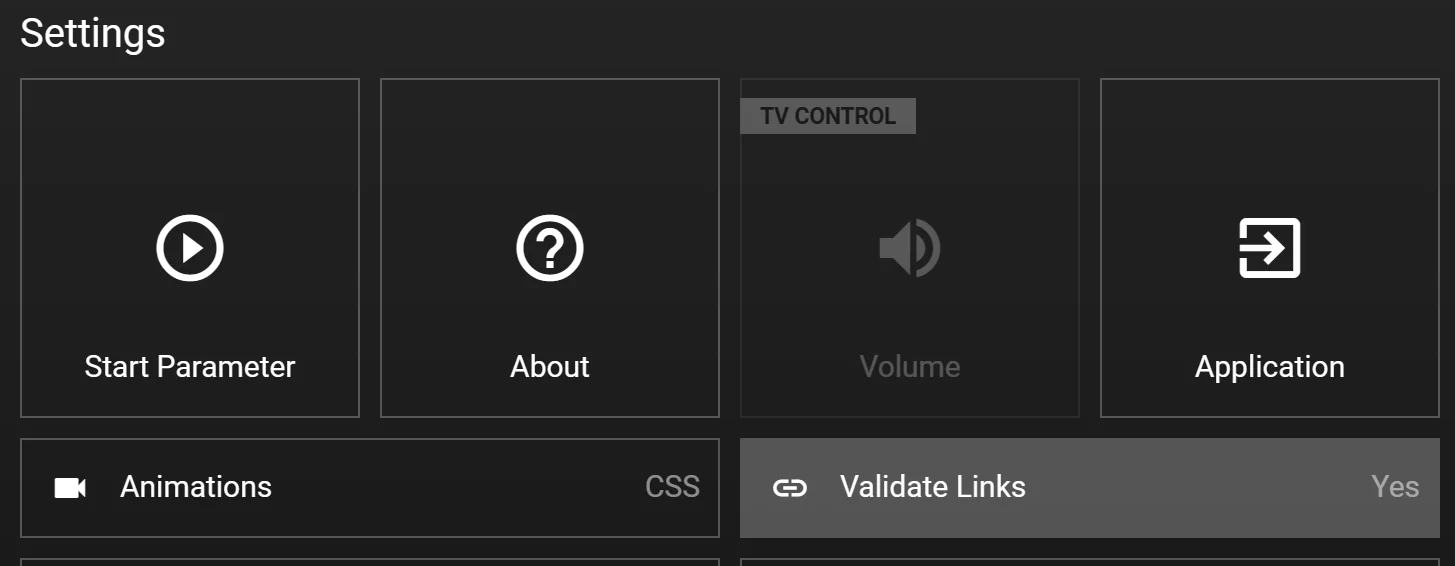
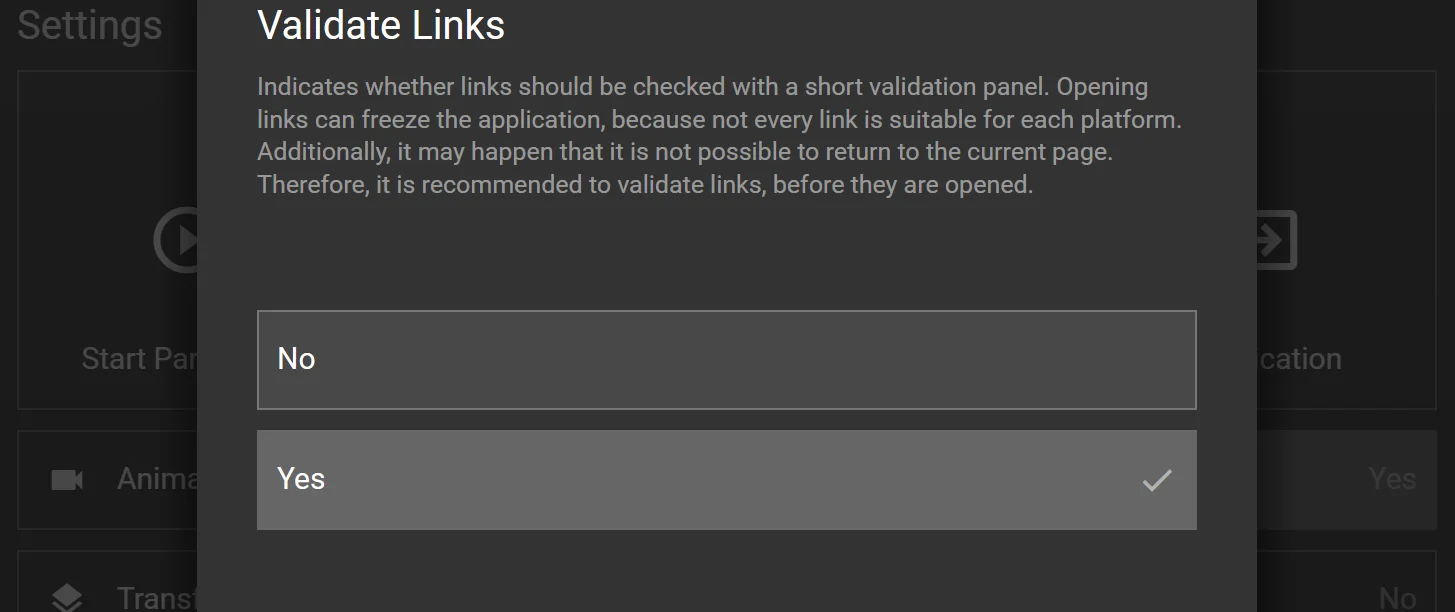
Шаг 4: Настройка параметров запуска Нажмите на первую плитку "Start Parameter", затем в открывшемся окне выберите "Setup".
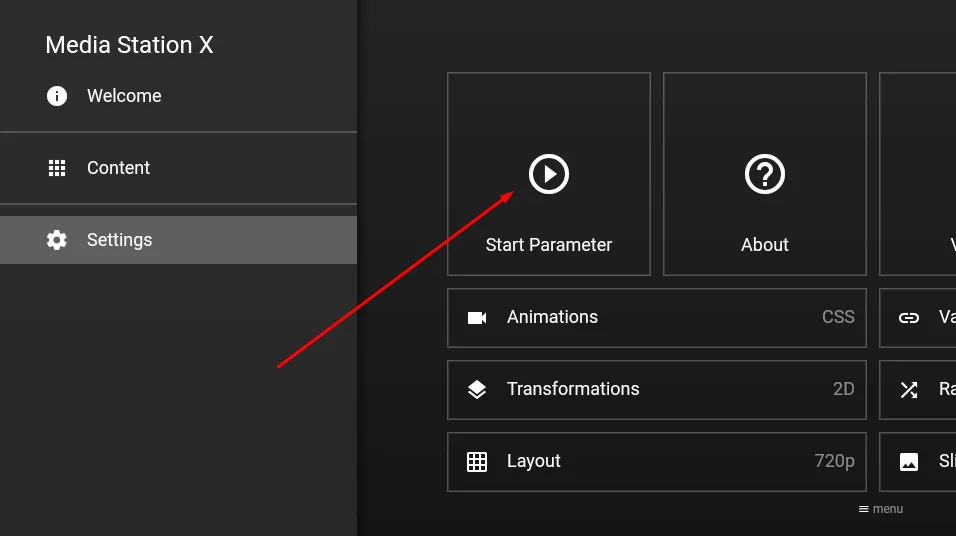
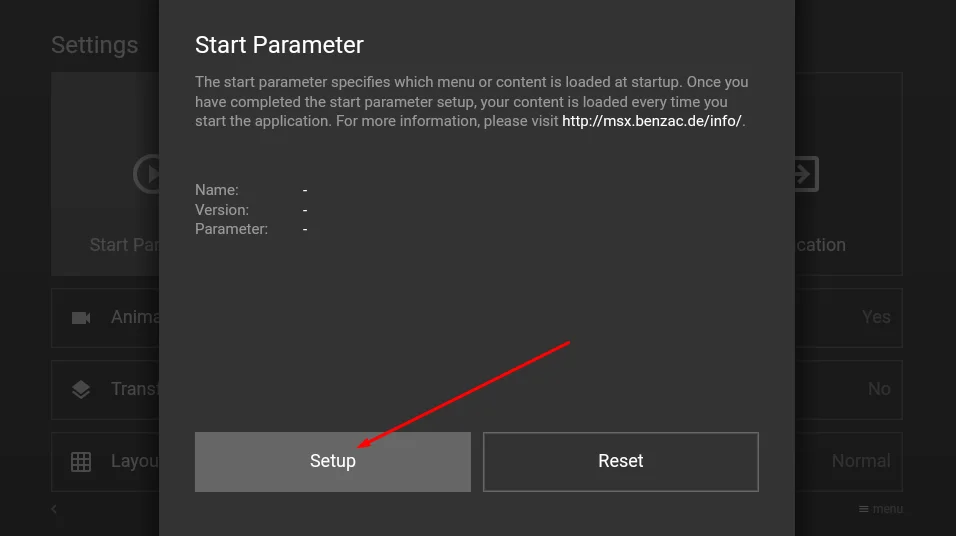
Шаг 5: Ввод адреса портала Drm-play.com Введите адрес портала Drm-play.com в соответствующее поле и нажмите "OK".
Шаг 6: Подтверждение изменений Появится окно подтверждения. Нажмите "Yes", чтобы подтвердить изменения.
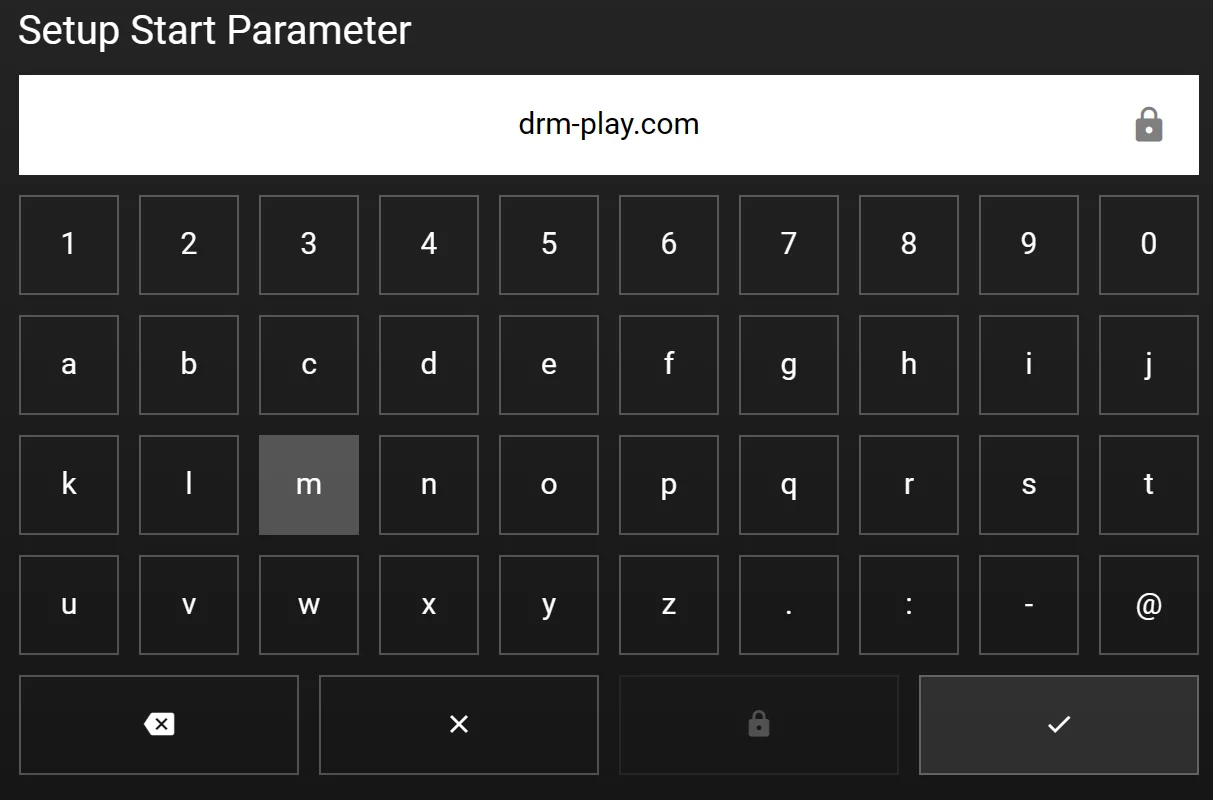
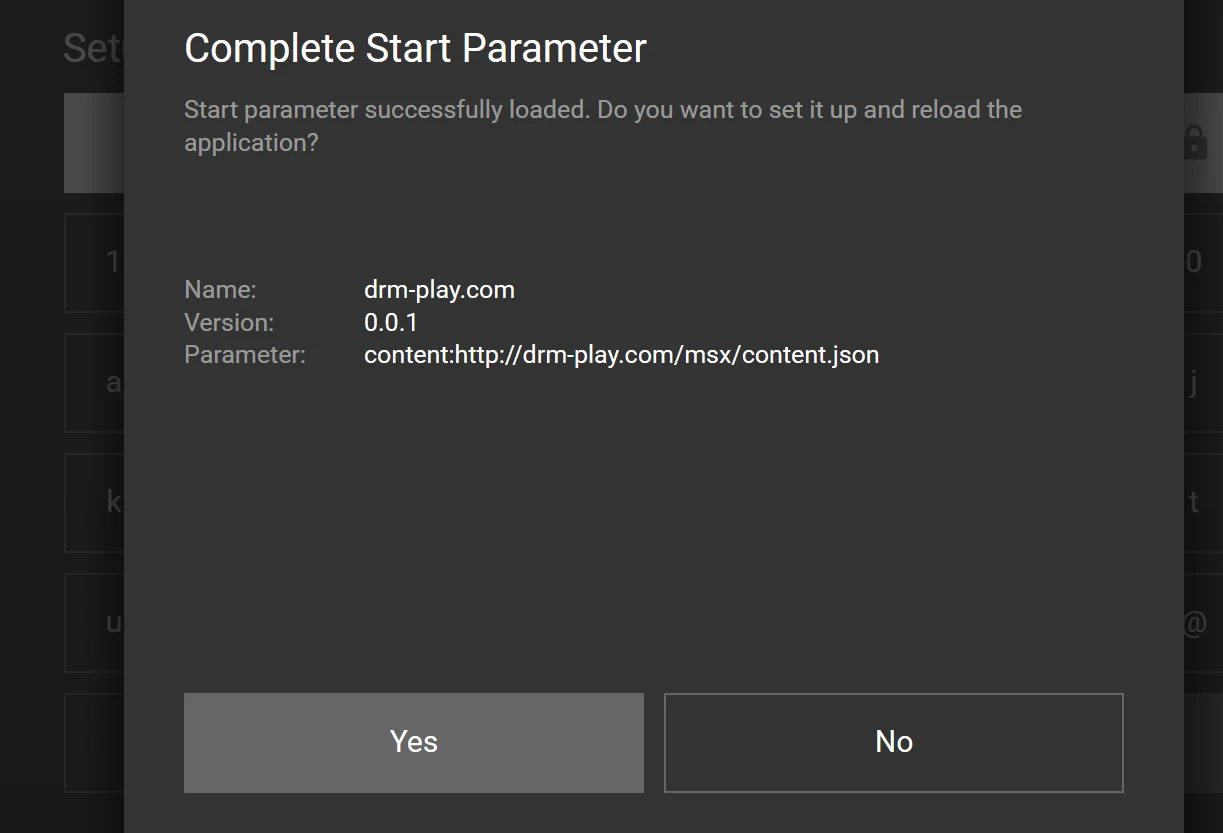
Шаг 7: Запуск Drm-Play После подтверждения изменений приложение перезапустится, и Drm-Play должен запуститься автоматически.
Готово! Теперь ваш плеер MSX настроен для запуска Drm-Play.
Дополнительно: Инструкция по настройке
8. После выберите язык меню.
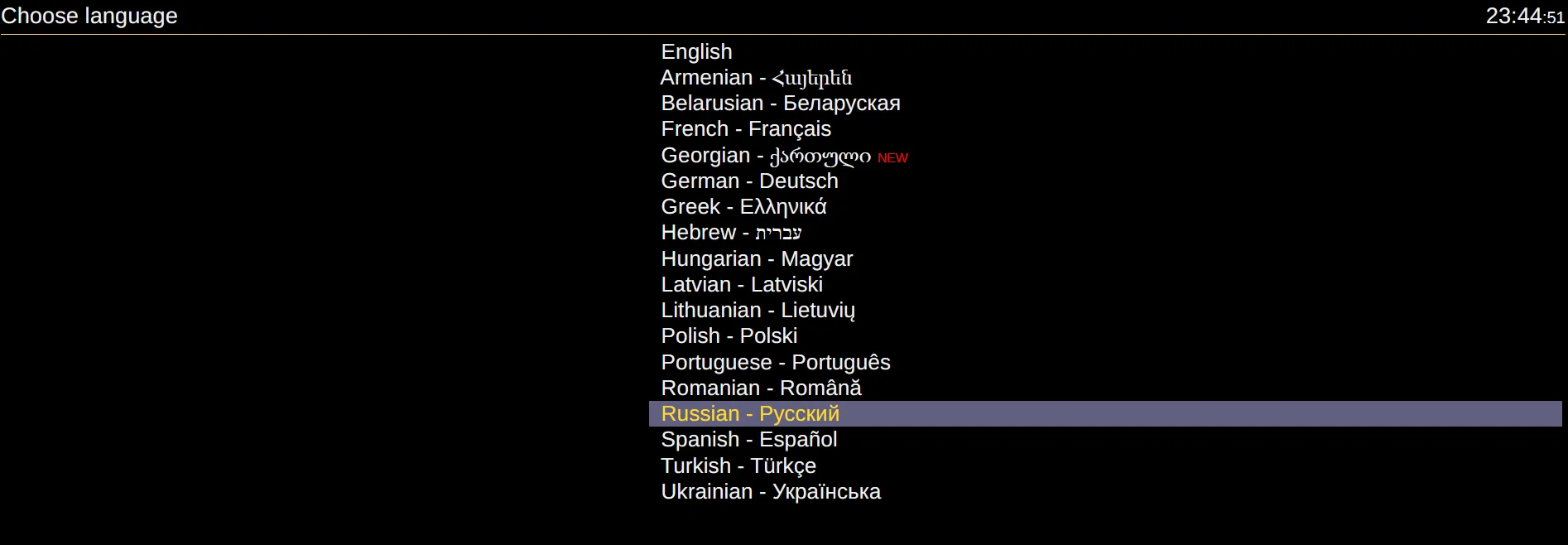
9. После выберите ручная настройка.

10. После выберите провайдера Эдем / iLookTV.

11. После выберите тип листа упорядоченный.
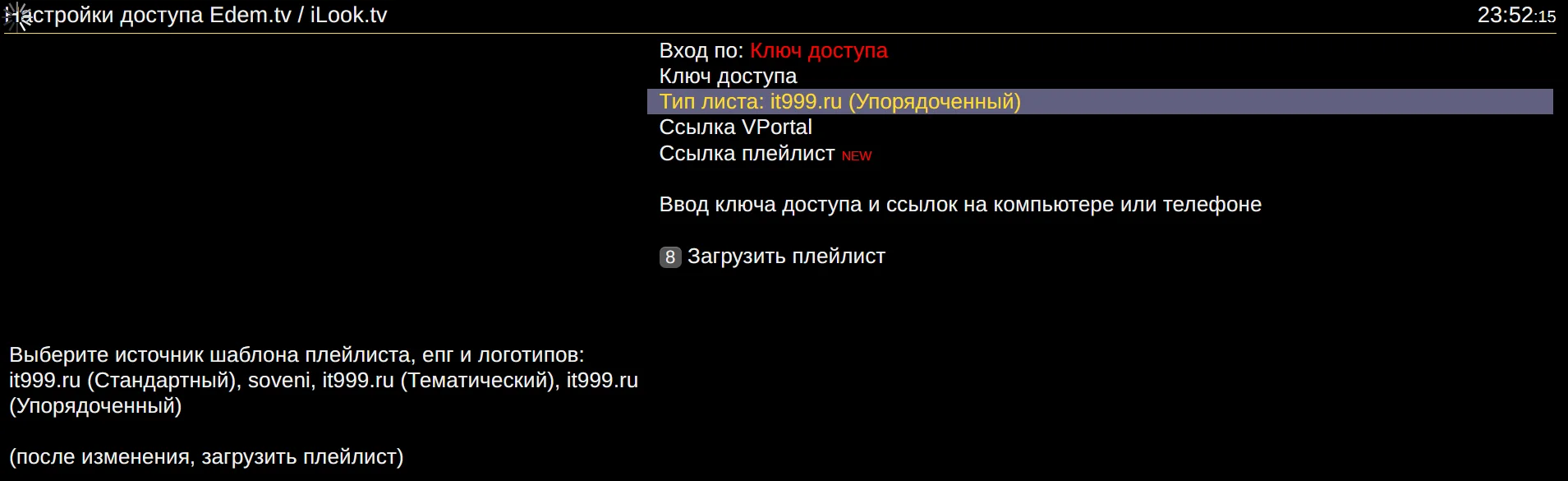
12. После выберите ключ доступа вторая строка.
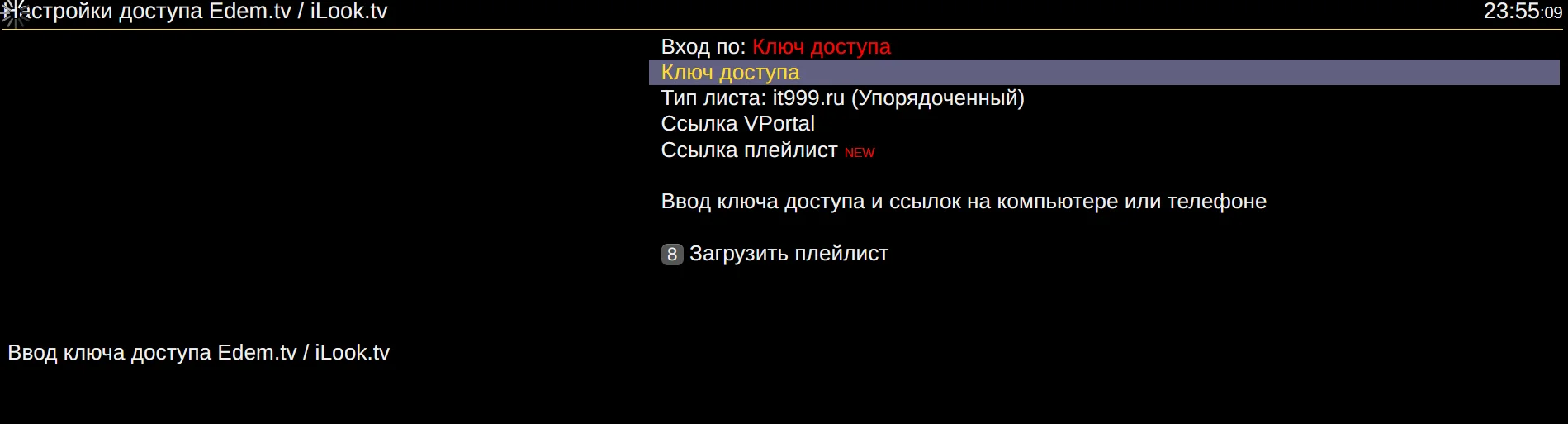
13. После нажмите и введите ключ доступа который вам был представлен.
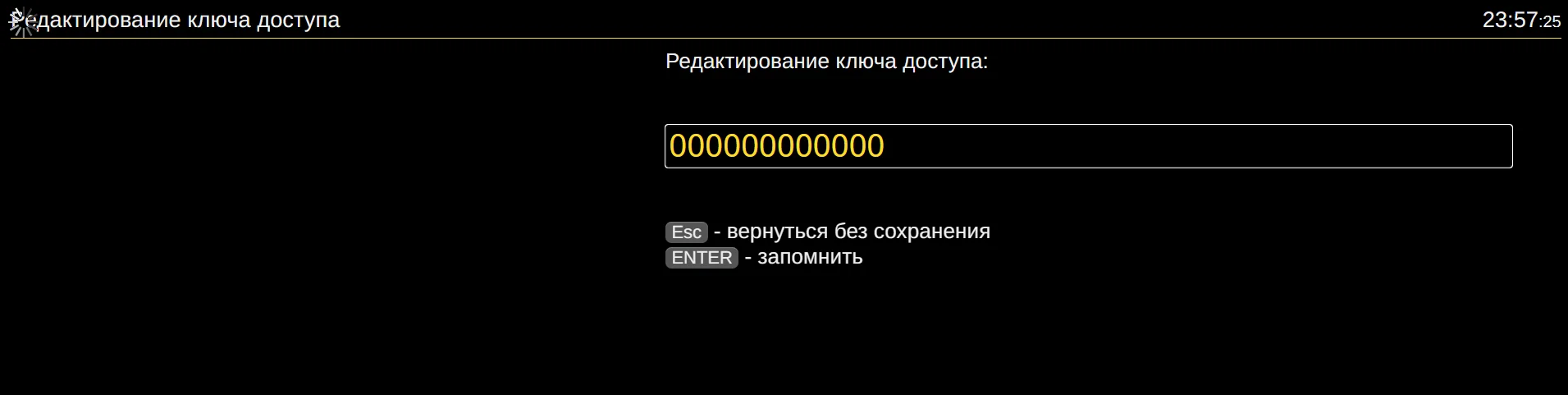
14. После у вас перезагрузится приложение. и тогда нажми ниже на вторую строку 8: Загрузить плейлист.
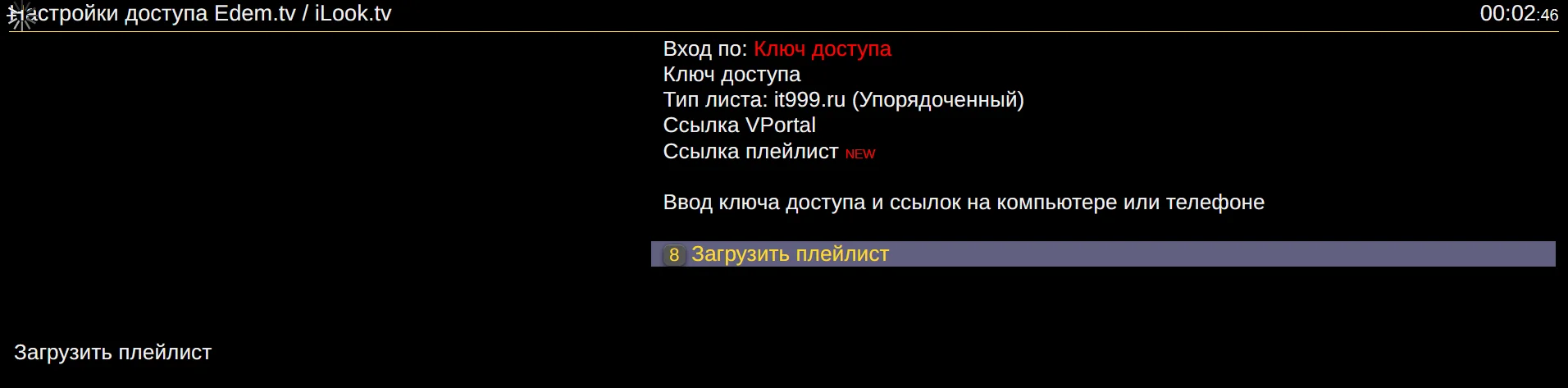
Дополнительно: Видеоинструкция по настройке
Если у вас возникнут сложности с настройкой или вы хотите узнать о дополнительных функциях плеера, вы можете посмотреть видеоинструкцию.
Теперь вы готовы наслаждаться просмотром интернет телевиденьем с поддержкой DRM с помощью Media Station X
Автор: IDA TV IPTV